Digitazione ed esplorazione tramite la voce
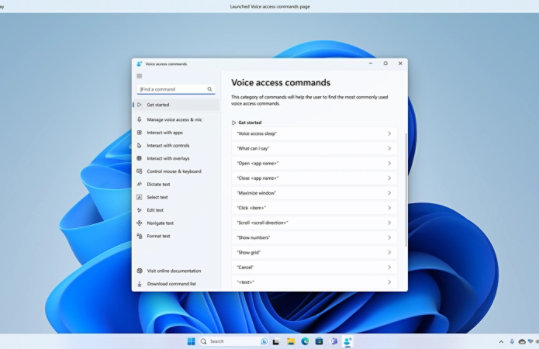
Digita con la voce
Usa la digitazione vocale per convertire il parlato in testo in qualsiasi situazione di norma useresti la digitazione. Utilizza il tasto con il logo di Windows + H per aprire l'interfaccia di Digitazione vocale.
Dettatura di lettere, numeri, punteggiatura e simboli
È possibile dettare la maggior parte dei numeri e dei segni di punteggiatura pronunciando il loro nome Per dettare lettere e simboli, pronuncia "Avvia compitazione." Quindi pronuncia il simbolo o la lettera oppure utilizza l'alfabeto fonetico ICAO.
Per dettare una lettera maiuscola, pronuncia "maiuscolo" prima della lettera. Ad esempio, "maiuscolo A" o "maiuscolo alfa". Al termine, pronuncia "termina compitazione".
Domande frequenti
-
Prima di configurare il riconoscimento vocale, verifica di aver configurato il microfono.
Seleziona Start > Impostazioni > Data/ora & Lingua > Riconoscimento vocale.
In Microfono, seleziona il pulsante Inizia.
-
Nella casella di ricerca sulla barra delle applicazioni, digita Riconoscimento vocale Windows, quindi scegli Riconoscimento vocale Windows nell'elenco dei risultati.
Segui le istruzioni per configurare il riconoscimento vocale.
- Schermate simulate. La disponibilità di app e funzionalità può variare in base all'area geografica.
- [1] In base all'hardware. È necessario un PC Windows dotato di microfono.

Segui Microsoft Windows